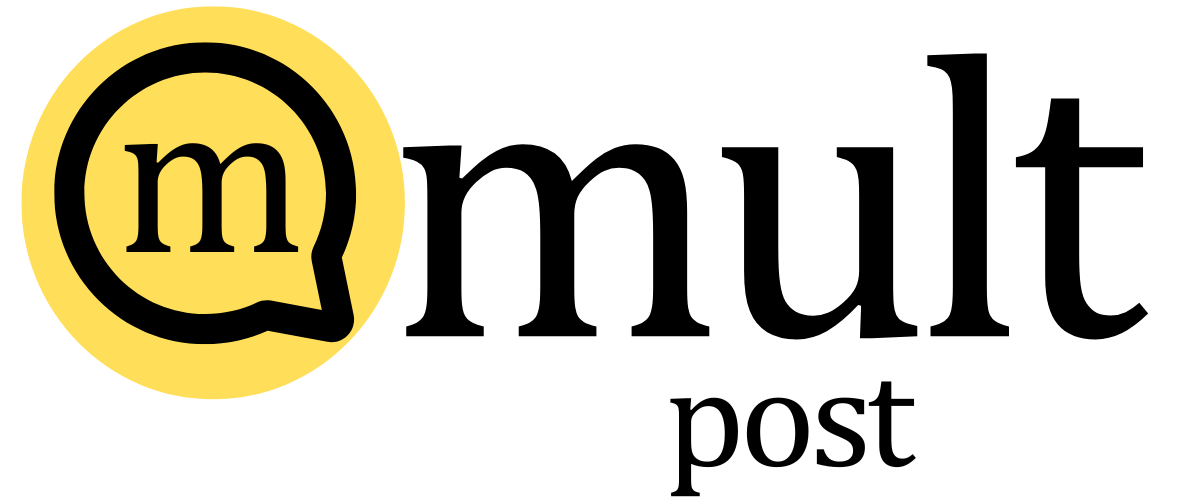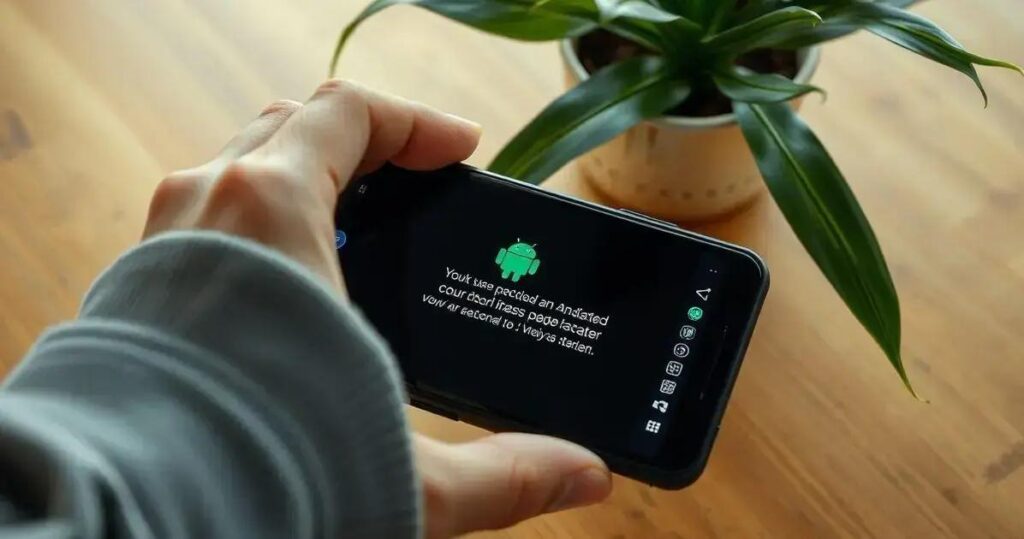Cansado de ter aquele Android jurássico, cheio de bugs e sem as novidades que seus amigos já estão curtindo? Relaxa, porque você chegou ao lugar certo! Neste guia super completo, vamos te mostrar como atualizar o Android do seu celular ou tablet de um jeito fácil, sem complicação e sem precisar ser um expert em tecnologia. Esqueça aqueles tutoriais cheios de termos técnicos que mais confundem do que ajudam. Aqui, a gente fala a sua língua, com dicas claras e diretas para você botar seu Android na última versão rapidinho.
Descobrindo o Mundo das Atualizações do Android
Entendendo as Atualizações do Android: Por Que Elas São Importantes?
A gente sabe que a tecnologia evolui rápido, né? E com o Android não é diferente. As atualizações são como um “up” que o Google e as fabricantes (Samsung, Motorola, Xiaomi, etc.) enviam para o seu celular. Elas trazem um monte de coisas boas, tipo:
- Novas Funcionalidades: Imagine ter recursos incríveis, como câmera turbinada, ferramentas de edição de fotos e vídeos, ou até mesmo um jeito novo de interagir com o seu celular. As atualizações liberam essas novidades.
- Melhora na Segurança: As atualizações corrigem falhas de segurança, protegendo seus dados e informações pessoais de ataques de hackers e vírus. É tipo um escudo que te deixa mais seguro na internet.
- Otimização de Desempenho: Celular lento, travando e gastando bateria rápido? As atualizações podem melhorar o desempenho do seu aparelho, deixando ele mais rápido e responsivo. É como dar uma injeção de ânimo no seu Android.
- Correção de Bugs: Sabe aqueles errinhos chatos que fazem o celular desligar sozinho ou um app que não funciona direito? As atualizações corrigem esses bugs e deixam tudo funcionando direitinho.
- Compatibilidade com Aplicativos: Aplicativos novos e modernos exigem versões mais recentes do Android para funcionar. Atualizando, você garante que poderá usar todos os seus apps favoritos sem problemas.
Resumindo, atualizar o Android é fundamental para ter um celular que funciona bem, é seguro e aproveita todas as vantagens da tecnologia atual. É como fazer uma revisão no seu carro: você garante que ele continue rodando suave e sem imprevistos.
Verificando a Versão Atual do Seu Android: Passo a Passo Simples
Antes de mais nada, você precisa saber qual versão do Android está rodando no seu celular. É como saber qual modelo de carro você tem, para saber que tipo de peças e upgrades são compatíveis. Veja como descobrir a versão do seu Android:
- Abra as Configurações: Procure o ícone de “Configurações” (geralmente uma engrenagem) na tela inicial ou na gaveta de aplicativos.
- Role a tela: Vá até o final da lista de configurações e procure por “Sobre o telefone” ou “Sobre o dispositivo”. O nome pode variar um pouco dependendo da marca do seu celular.
- Toque em “Sobre o telefone” ou “Sobre o dispositivo”: Dentro dessa seção, você encontrará informações detalhadas sobre o seu celular, incluindo o modelo e a versão do Android.
- Procure por “Versão do Android”: Geralmente, essa informação está bem visível, com o nome da versão (ex: Android 13, Android 12, etc.) e um número correspondente.
Anote essa informação, pois ela será útil para verificar se há atualizações disponíveis. É importante saber qual versão você tem para saber qual a versão mais recente disponível para o seu aparelho. Essa informação é como o DNA do seu Android.
Descobrindo as Novidades da Sua Versão do Android
Depois de descobrir a versão do seu Android, é legal dar uma olhada nas novidades que ela traz. Cada versão do Android tem um nome (ex: Android Pie, Android Oreo, Android Nougat…) e, claro, várias funcionalidades novas e melhorias.
- Busque online: Faça uma busca no Google ou no YouTube por “Android [nome da sua versão] novidades”. Você vai encontrar um monte de artigos e vídeos mostrando as novas funções, como por exemplo, melhorias na câmera, novas opções de privacidade, etc.
- Explore as configurações: Dê uma vasculhada nas configurações do seu celular. Muitas vezes, as novas funcionalidades estão escondidas em menus específicos.
- Experimente: A melhor forma de conhecer as novidades é usando o celular no dia a dia. Teste os novos recursos, explore os aplicativos e veja como eles funcionam.
Quanto mais você souber sobre a versão do seu Android, mais você vai aproveitar todas as vantagens que ele oferece. É como aprender a usar todas as ferramentas de um canivete suíço: quanto mais você conhece, mais útil ele se torna.
Como Atualizar o Android: O Guia Completo
Verificando se Há Atualizações Disponíveis para o Seu Aparelho
Agora que você já sabe qual versão do Android você tem, é hora de verificar se há atualizações disponíveis. O processo é bem simples, mas varia um pouco dependendo da marca e do modelo do seu celular.
- Abra as Configurações: Vá em “Configurações” no seu celular (geralmente, o ícone de engrenagem).
- Procure por “Sistema” ou “Atualização de Software”: Em alguns celulares, a opção é “Sistema” e, dentro dele, você encontra “Atualização de software”. Em outros, a opção já é “Atualização de software” direto.
- Toque em “Atualização de Software”: Essa opção vai te levar para a tela onde você pode verificar se há atualizações.
- Toque em “Verificar atualizações” ou similar: O celular vai procurar por novas versões do Android disponíveis para o seu aparelho.
- Se houver uma atualização, siga as instruções na tela: O celular vai te mostrar o que há de novo na atualização e te pedir para baixar e instalar.
Importante: As atualizações são liberadas gradualmente pelas fabricantes. Isso significa que pode levar um tempinho até que a atualização chegue para o seu celular. Se não aparecer nenhuma atualização, não se desespere! É só ter um pouco de paciência e verificar novamente em alguns dias.
Passo a Passo: Baixando e Instalando a Nova Versão do Android
Se uma atualização estiver disponível, siga estas etapas para baixar e instalar:
- Conecte-se ao Wi-Fi: As atualizações costumam ser grandes e podem consumir muitos dados do seu plano de internet. Conecte-se a uma rede Wi-Fi para evitar gastos desnecessários.
- Carregue a bateria do celular: Certifique-se de que a bateria do seu celular esteja carregada (pelo menos 50%) antes de iniciar a atualização. O processo pode demorar um pouco e é importante que o celular não desligue no meio.
- Leia as informações da atualização: Antes de baixar, leia as informações sobre a atualização. Veja o que ela inclui (novas funcionalidades, correções de bugs, etc.) e se há alguma recomendação importante (fazer backup dos seus dados, etc.).
- Baixe a atualização: Toque em “Baixar” ou “Instalar” para iniciar o download da atualização. O tempo de download vai depender da velocidade da sua internet.
- Instale a atualização: Depois que o download terminar, o celular vai pedir para você instalar a atualização. Siga as instruções na tela e, em geral, o celular vai reiniciar para concluir a instalação.
- Aguarde a instalação: O processo de instalação pode levar alguns minutos, e o celular pode reiniciar várias vezes. Não desligue o celular durante a instalação.
- Verifique se a atualização foi concluída: Depois que o celular reiniciar, verifique se a atualização foi instalada corretamente. Vá em “Configurações” > “Sobre o telefone” > “Versão do Android” e veja se a versão foi atualizada.
Pronto! Seu Android está atualizado e pronto para ser explorado.
Dicas Extras para uma Atualização Sem Problemas
- Faça um backup dos seus dados: Antes de atualizar, faça um backup dos seus dados importantes (fotos, vídeos, contatos, etc.). Assim, se algo der errado durante a atualização, você não perde nada.
- Libere espaço no celular: Certifique-se de ter espaço suficiente no celular para a atualização. Se o celular estiver cheio, a atualização pode não ser instalada.
- Não interrompa a atualização: Durante a instalação da atualização, não desligue o celular, não remova a bateria e não force o reinício. Isso pode danificar o seu aparelho.
- Se tiver problemas, procure ajuda: Se você tiver problemas durante a atualização, procure ajuda no site da fabricante do seu celular ou em fóruns de tecnologia.
Com essas dicas, a atualização do seu Android será moleza.
O Que Fazer se a Atualização Não Aparecer?
Às vezes, a atualização não aparece imediatamente para o seu celular. Calma, isso é normal! Veja o que você pode fazer:
- Verifique a conexão com a internet: Certifique-se de estar conectado a uma rede Wi-Fi estável.
- Reinicie o celular: Reinicie o celular e tente verificar a atualização novamente.
- Verifique as configurações de atualização: Em alguns celulares, você pode configurar se as atualizações são baixadas e instaladas automaticamente ou manualmente. Verifique se a opção está configurada corretamente.
- Aguarde um pouco: Como dissemos antes, as atualizações são liberadas gradualmente. Espere alguns dias e tente novamente.
- Entre em contato com a fabricante: Se a atualização não aparecer depois de um tempo, entre em contato com o suporte técnico da fabricante do seu celular.
Não desista! A atualização vai chegar, é só ter um pouco de paciência.
Atualização Manual do Android: Uma Opção Avançada
Se você for mais ousado e entender um pouco mais de tecnologia, existe a opção de atualizar o Android manualmente. Mas, atenção: essa opção exige um pouco mais de conhecimento e pode ser arriscada se não for feita corretamente.
- Procure o arquivo da atualização: No site da fabricante do seu celular, procure pelo arquivo da atualização (geralmente um arquivo .zip).
- Transfira o arquivo para o celular: Transfira o arquivo para o seu celular, geralmente na memória interna ou no cartão SD.
- Use o modo de recuperação: Desligue o celular e ligue-o no modo de recuperação. A forma de entrar no modo de recuperação varia de acordo com a marca do celular.
- Instale a atualização: No modo de recuperação, use as opções para instalar a atualização.
- Siga as instruções na tela: Siga as instruções na tela para concluir a instalação.
Atenção: Se você não tem experiência com esse tipo de procedimento, não faça a atualização manual. Se você fizer algo errado, pode danificar o seu celular.
Dicas e Truques para Turbinar Seu Android Atualizado
Explorando as Novas Funcionalidades do Seu Android
Depois de atualizar, é hora de explorar as novidades! Cada versão do Android traz novas funcionalidades e melhorias.
- Experimente a nova interface: Veja como a interface do seu celular mudou. As cores, os ícones e a disposição dos elementos podem ter sido alterados.
- Explore os novos recursos: Procure por novos recursos, como gestos de navegação, modos de tela, etc.
- Personalize o seu Android: Personalize o seu Android com novos papéis de parede, temas e widgets.
- Experimente os novos aplicativos: Alguns aplicativos e jogos são otimizados para as novas versões do Android. Experimente-os e veja como eles funcionam.
Aproveite ao máximo as novidades do seu Android atualizado!
Otimizando o Desempenho do Seu Android
Depois de atualizar, você pode notar uma melhora no desempenho do seu celular. Mas você pode fazer mais para otimizá-lo:
- Limpe o cache dos aplicativos: Limpar o cache dos aplicativos pode liberar espaço e melhorar o desempenho.
- Desative aplicativos que você não usa: Desativar aplicativos que você não usa pode liberar recursos e melhorar a duração da bateria.
- Use um gerenciador de arquivos: Um gerenciador de arquivos pode te ajudar a organizar seus arquivos e liberar espaço no celular.
- Monitore o uso da bateria: Monitore o uso da bateria para identificar aplicativos que estão consumindo muita energia.
Com essas dicas, seu Android vai rodar liso e rápido!
Personalizando seu Android ao Máximo
Um dos pontos fortes do Android é a possibilidade de personalização. Veja como você pode deixar o seu celular com a sua cara:
- Escolha um papel de parede: Escolha um papel de parede que combine com você e com o seu estilo.
- Use temas: Use temas para mudar a aparência da interface do seu celular.
- Instale widgets: Instale widgets para ter acesso rápido a informações e funcionalidades.
- Organize os seus aplicativos: Organize os seus aplicativos em pastas e na tela inicial para facilitar o acesso.
Personalize o seu Android e deixe ele com a sua cara!
Dicas para Manter Seu Android Sempre Atualizado e Seguro
Manter seu Android atualizado e seguro é fundamental. Veja algumas dicas:
- Verifique as atualizações regularmente: Verifique as atualizações regularmente para garantir que você está sempre com a versão mais recente do Android.
- Use uma senha forte: Use uma senha forte para proteger seus dados e informações pessoais.
- Instale um antivírus: Instale um antivírus para proteger o seu celular contra vírus e malwares.
- Tenha cuidado com os aplicativos que você instala: Tenha cuidado com os aplicativos que você instala e só instale aplicativos de fontes confiáveis.
Com essas dicas, seu Android vai estar sempre seguro e atualizado!
Dúvidas Frequentes Sobre Atualização do Android
Por que meu celular não está recebendo a atualização?
Existem alguns motivos para isso:
- A fabricante ainda não liberou a atualização: As atualizações são liberadas gradualmente para diferentes modelos e regiões.
- Seu celular não é compatível: Nem todos os celulares são compatíveis com as versões mais recentes do Android.
- Você não tem espaço suficiente no celular: A atualização precisa de espaço livre para ser baixada e instalada.
- Sua conexão com a internet está instável: Uma conexão ruim pode interromper o download da atualização.
A atualização vai apagar meus dados?
Geralmente, a atualização não apaga seus dados. Mas, para garantir, é sempre recomendado fazer um backup antes de atualizar.
Quanto tempo demora para atualizar o Android?
O tempo de atualização varia dependendo do tamanho da atualização e da velocidade da sua internet. Em média, pode levar de 15 a 30 minutos.
Posso voltar para a versão anterior do Android?
Em geral, não é possível voltar para a versão anterior do Android de forma oficial.
A atualização vai deixar meu celular mais lento?
Em alguns casos, a atualização pode deixar o celular mais lento, principalmente se o seu aparelho for mais antigo. Mas, em geral, as atualizações trazem melhorias de desempenho.
O que fazer se a atualização der algum problema?
Se a atualização der algum problema, como travamentos ou erros, você pode tentar reiniciar o celular, limpar o cache dos aplicativos ou restaurar as configurações de fábrica. Se o problema persistir, entre em contato com o suporte técnico da fabricante do seu celular.
Tabela Comparativa: Versões do Android e Suas Principais Características
| Versão do Android | Ano de Lançamento | Principais Novidades |
|---|---|---|
| Android 14 | 2023 | Melhorias de segurança e privacidade, personalização aprimorada, novos recursos de acessibilidade, otimização de desempenho e bateria. |
| Android 13 | 2022 | Design Material You aprimorado, integração com outros dispositivos, controle de privacidade aprimorado, personalização aprimorada, melhorias de desempenho e bateria. |
| Android 12 | 2021 | Novo design Material You, widgets redesenhados, privacidade aprimorada, melhorias de desempenho e bateria. |
| Android 11 | 2020 | Bolhas de bate-papo, gravação de tela nativa, controle de privacidade aprimorado, melhorias de desempenho. |
| Android 10 | 2019 | Modo escuro, navegação por gestos, controle de privacidade aprimorado, Live Caption, melhorias de desempenho. |
Esta tabela é apenas um resumo. Cada versão do Android tem muitos outros recursos e melhorias.
Conclusão
E aí, curtiu o nosso guia completo sobre como atualizar o Android? Esperamos que este conteúdo tenha sido útil e que você tenha aprendido tudo o que precisa para deixar seu celular com a versão mais recente e turbinada. Lembre-se, manter o seu Android atualizado é essencial para garantir a segurança, o desempenho e a compatibilidade com os aplicativos mais recentes.
Se você gostou deste post, compartilhe com seus amigos e familiares que também precisam atualizar seus Androids. E se tiver alguma dúvida ou sugestão, deixe um comentário abaixo. A gente adora saber o que você achou e como podemos ajudar!
Para mais dicas e tutoriais sobre tecnologia, continue ligado no nosso blog. Estamos sempre preparando conteúdos incríveis para você!